Een e-mailaccount toevoegen op je iPhone, iPad of iPod touch
Je kunt je e-mailaccount op twee manieren configureren in de Mail-app op je iOS-apparaat: automatisch of handmatig. Ontdek welke optie het beste bij je past.
Automatische configuratie als je een gebruikelijke e-mailaanbieder gebruikt
Als je een e-mailaanbieder zoals iCloud, Google, Microsoft Exchange of Yahoo gebruikt, kan Mail je e-mailaccount automatisch configureren met alleen je e-mailadres en wachtwoord. Dit doe je als volgt:
Ga naar 'Instellingen' > 'Mail' en tik op 'Accounts'.
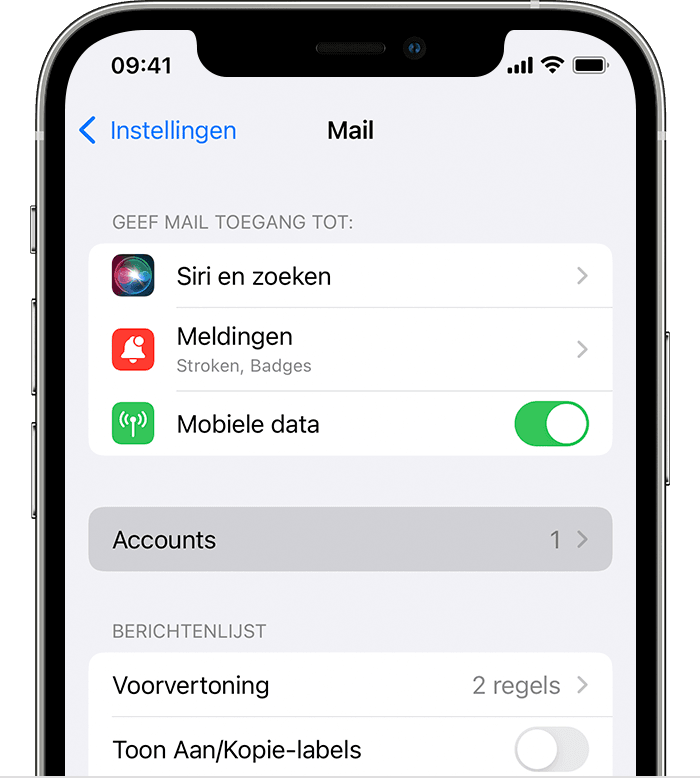
Tik op 'Voeg account toe' en selecteer je e-mailaanbieder.
Voer je e-mailadres en wachtwoord in.
Als je 'Volgende' ziet, tik je op hierop en wacht je tot Mail je account verifieert.
Als je 'Bewaar' ziet, tik je op hierop.
Lees welke van de getoonde e-mailaanbieders overeenkomt met jouw email-account
Handmatige configuratie wanneer je 'Anders' selecteert, voor minder gebruikelijke e-mailaanbieders
Als je je e-mailaccount handmatig moet configureren, moet je zorgen dat je de e-mailinstellingen voor je account weet. Als je ze niet weet, kun je ze opzoeken Voer vervolgens deze stappen uit:
Ga naar 'Instellingen' > 'Mail' en tik op 'Accounts'.
Tik op 'Nieuwe account', tik op 'Andere' en tik vervolgens op 'Voeg e-mailaccount toe'.
Voer je naam, e-mailadres, wachtwoord en een beschrijving van je account in.
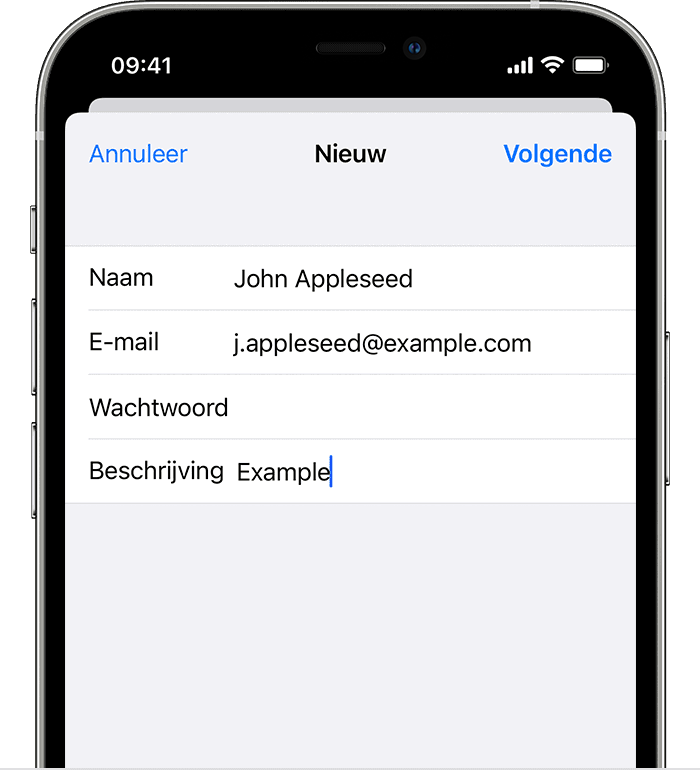
Tik op 'Volgende'. In Mail wordt geprobeerd de e-mailinstellingen te vinden en de configuratie van je account te voltooien. Als Mail je e-mailinstellingen vindt, tik je op 'Gereed'. Daarmee is de configuratie van je account voltooid.
Als Mail je e-mailinstellingen niet automatisch kan vinden
Als Mail je e-mailinstellingen niet kan vinden, moet je ze handmatig invoeren. Tik op 'Volgende' en voer deze stappen uit:
Kies 'IMAP' of 'POP' voor je nieuwe account. Neem bij twijfel contact op met je e-mailaanbieder.
Voer de gegevens in voor 'Server inkomende post' en 'Server uitgaande post'. Tik vervolgens op 'Volgende'. Als je deze gegevens niet hebt, kun je ze opzoeken.
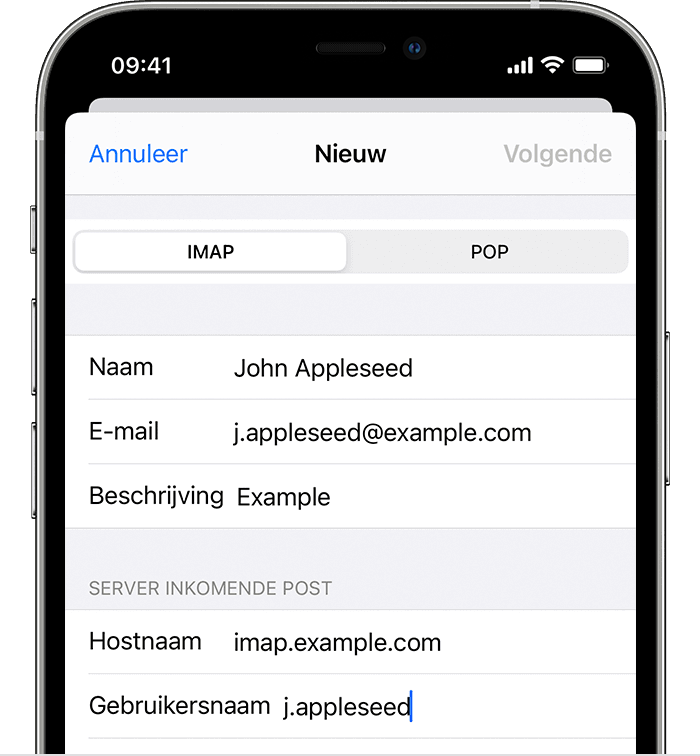
Als je e-mailinstellingen juist zijn, tik je op 'Bewaar' wanneer je klaar bent. Als de e-mailinstellingen niet juist zijn, wordt je gevraagd om ze te wijzigen.
Neem contact op met je e-mailaanbieder als je je e-mailaccount nog steeds niet kunt configureren of als je je e-mailinstellingen niet kunt bewaren.
Meer doen met Mail
Informatie over producten die niet door Apple zijn gemaakt of externe websites die niet door Apple worden beheerd of getest, wordt verstrekt zonder aanbeveling of goedkeuring. Apple aanvaardt geen aansprakelijkheid wat betreft de keuze, de prestaties of het gebruik van websites of producten van derden. Apple doet geen enkele toezegging met betrekking tot de juistheid of de betrouwbaarheid van websites van derden. Neem contact op met de leverancier voor meer informatie.
